xp安装版系统下载办法详细说明
小编最近对xp安装版系统下载的问题研究了很久,没想到还真的被小编发现了一种超简单的xp系统下载方法呢!大家肯定都很想要知道这个xp系统下载方法吧?因为只要知道了方法,以后重装系统就方便多了,下面就一起来看看这篇xp安装版系统下载方法详解吧。
我们首先要进入“msdn,我告诉你”这个网站。他是一个收集微软发布软件的专业网站,只要微软官网上有最新的系统及软件更新,他都会第一时间公布他的下载地址,很方便我们进行下载,不要我们注册也不需要我们付费。

xp安装版系统下载方法详解图1
我们该如何进入呢?由于不让发链接,所有我只能告诉大家如何在百度上进行搜索了,进入百度搜索“msdn我告诉你”。

xp安装版系统下载方法详解图2
我们点击进入。他的界面非常简单。
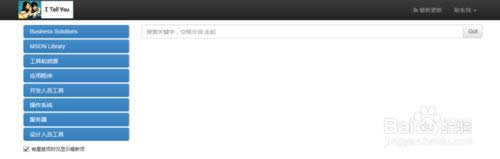
xp安装版系统下载方法详解图3
我们要下载的是xp系统,所有我们首先选择“操作系统”

xp安装版系统下载方法详解图4
在下面的所有操作系统中我们找到“windows xp”

xp安装版系统下载方法详解图5
在他的右侧我们可以选择语言,我们直接选择“中文--简体”

xp安装版系统下载方法详解图6
他会列出所有的xp系统的版本。

xp安装版系统下载方法详解图7
例如我只是想下载xp其中的一个的系统。我们找到后点击后面的“详细信息”他会在下面显示我们的下载地址。

xp安装版系统下载方法详解图8
我们直接把下载地址复制粘贴到我们的下载软件中就可以下载了。是不是很方便。

xp安装版系统下载方法详解图9
这样我们就可以进行下载了,下载完以后我们就可以根据自己的需要选择xp系统重装了。

xp安装版系统下载方法详解图10
以上就是xp安装版系统下载方法详解了,大家看完之后是否都觉得这篇教程很不错呢?说起来这个方法也是小编机缘巧合下才整理出来的,所以如果有不足之处希望大家见谅哦。但是如果大家想要更好地进行xp系统下载安装的话,不妨试试小鱼一键重装大师吧!